کسانی که به دنبال افزایش جذابیت پیج اینستاگرام خود هستند و می خواهند استوری هایشان، بازخورد فوق العاده ای داشته باشد، اولین ایده ای که به ذهنشان می رسد، ساخت کاور هایلایت اینستاگرام است. اگر این قابلیت نسبتا جدید اینستاگرام شما، کاوری جذاب و چشم نواز داشته باشد، کاربران برای دیدن هایلایت های شما لحظه شماری می کنند.
در وهله اول یک کاور جذاب برای هایلایت، Impression استوری های شما را افزایش می دهد. استفاده از این کاورها، برای هر کسب و کار یا هر فردی که قصد نمایش موفق تر استوری های خود را دارد، کاربردی است.
حال ممکن است شما با سوالاتی در این رابطه، روبرو شوید:
چگونه کاور هایلایت اینستاگرام درست کنیم؟
آیا برای ساخت کاور هایلایت اینستاگرام، نیاز به مهارت خاصی است؟
آیا فقط یک طراح گرافیک حرفه ای می تواند کاور بسازد؟
پاسخ تمام این سوالات به همراه جدیدترین نکات و ایده های خاص، در این مقاله بررسی خواهد شد.
ابتدا بهتر است با بخش پربازدید پیج های موفق در اینستاگرام آشنا شوید و سپس با مراحلی که توضیح می دهیم، این بخش را برای خود، فعال کنید.
چرا هایلایت یک قابلیت ارزشمند اینستاگرام است؟
کاربرد بخش هایلایت اینستاگرام برای نگهداری استوری های ارزشمند شماست. تا چند وقت گذشته، بعد از 24 ساعت استوری شما حذف شده و کاربران نمی توانستند، استوری های قدیمی شما را ببینند و شما نیز فقط در بخش آرشیو، به استوری های قدیمی خود، دسترسی داشتید. اما با این بروز رسانی شگفت انگیز اینستاگرام می توانید استوری های خود را دسته بندی کرده و با یک کاور جذاب برای بازدید کاربران، آماده کنید.
مراحل ساخت هایلایت اینستاگرام
برای اینکه به راحتی بتوانید بهترین استوری های خود را در دسته بندی های زیبا و جذاب برای کاربران به نمایش بگذارید، لازم است که مراحل زیر را طی کنید:
1.ابتدا باید یکی از استوری های خود را باز کنید.(در صورتی که در 24 ساعت گذشته استوری جدیدی منتشر نکرده اید، می بایست وارد بخش آرشیو و سپس بخش استوری ها، شوید)
2.در گوشه پایین سمت راست، بر روی هایلایت کلیک کنید.
3.در این قسمت، می بایست نامی برای هایلایت خود، انتخاب کنید و سپس بر روی Done کلیک کنید.3.
4.برای اضافه کردن هایلایت جدید نیز می بایست، مراحل زیر را پیگیری کنید:
5.به صفحه پروفایل اینستاگرام خود بروید
6.در ردیف هایلایت های ایجاد شده خود، با علامت (+) برخورد می کنید.
با کلیک روی (+) وارد بخش آرشیو استوری های خود، خواهید شد
در اینجا استوری های که می خواهید در هایلایت جدید خود، قرار بگیرند را انتخاب کنید.
سپس با کلیک روی Next صفحه جدیدی برای شما نمایش داده می شود که می بایست نامی برای هایلایت خود انتخاب کرده و در صورتی که کاوری برای هایلایت خود، در نظر دارید از در قسمت بالای اضافه کردن نام، بر روی Edit cover کلیک کرده و از قسمت گالری کاور مورد نظر را انتخاب کنید.
در انتها با کلیک بر روی Done، هایلایت شما ساخته شده و در کنار دیگر هایلایت ها قرار می گیرد.
حال اگر به صفحه پروفایل پیج اینستاگرام خود بروید، این هایلایت ایجاد شده را با نام مشخص خود، می بینید. این هایلایت در صورتی که یک کاور جذاب و شگفت انگیز و البته، مرتبط با استوری های آن داشته باشد، نظر هر کاربری را به خود جلب خواهد کرد.
کاور هایلایت اینستاگرام چیست؟
کاور هایلایت، تصویری است که برای هر یک از هایلایت های موجود در پیج خود می توانید قرار دهید. طراحی و ساخت مناسب این تصاویر می تواند در وجهه حرفه ای پیج اینستاگرام شما بسیار موثر باشد. معمولا این کاور ها با طرح های ساده و در عین حال زیبا طراحی می شوند، همچنین دارای رنگ بندی های مشابه هستند.
اگر می خواهید برای پیج کسب و کار خود کاور هایلایت بسازید و از رنگی به عنوان رنگ سازمانی برای برند خود استفاده می کنید، آن رنگ برای ساخت کاور هایلایت پیج شما نیز گزینه مناسبی است.
مراحل ساخت کاور هایلایت اینستاگرام با Canva
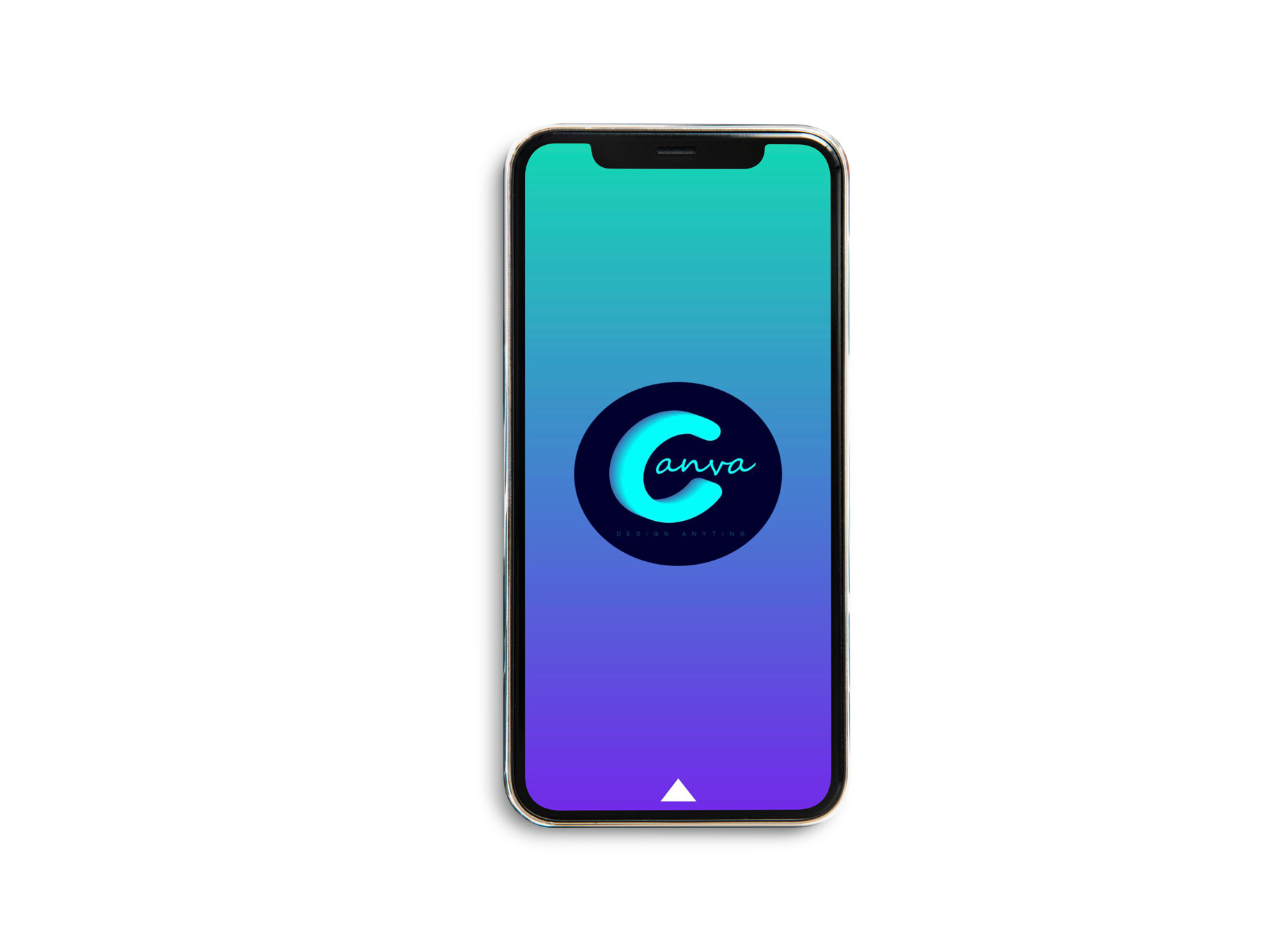
یکی از کاربردترین و بهترین ابزارهای ساخت کاور هایلایت اینستاگرام، ابزار Canva است. اگر بخواهیم به سادگی متوجه شویم که چگونه کاور هایلایت اینستاگرام درست کنیم، این ابزار برای ما بسیار کارآمد خواهد بود.
ابتدا باید بدانید که اینستاگرام به شما اجازه داده است که هر نوع عکس را به عنوان کاور برای هایلایت های خود، انتخاب کنید. پس نیازی نیست که حتما زمان و هزینه های سنگینی برای طراحی گرافیکی و تخصصی برای ساخت کاور هایلایت اینستاگرام پرداخت کنید. کافیست کار با یک یا دو ابزار طراحی گرافیکی را بیاموزید تا بتوانید بهترین ها را برای کاور هایلایت اینستاگرام خود طراحی کنید.
ابزارهایی مانند Canva و Adobe Spark کاورهای آماده ای دارد که شما می توانید به راحتی بهترین طرح ها را برای طراحی کاور هایلایت اینستاگرام، استفاده کنید
برای طراحی کاور هایلایت اینستاگرام باید مراحل زیر را پیگیری کنید:
مرحله اول: ساخت اکانت در Canva
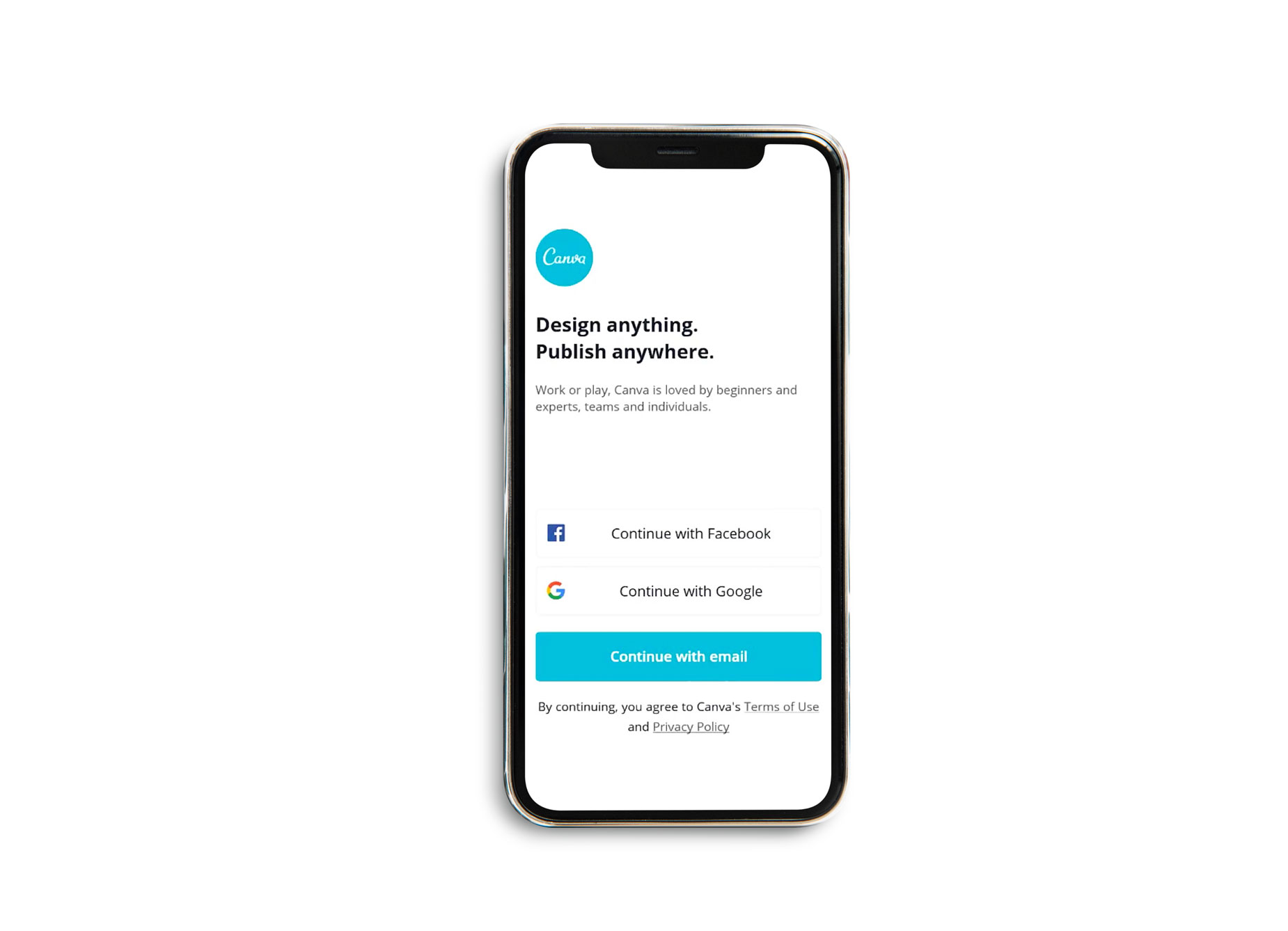
این مرحله بسیار ساده است. در صورتی که بر روی مرورگر کروم خود، یکی از حساب های google خود را فعال کرده باشید، به راحتی می توانید با ورود به وب سایت Canva و کلیک بر روی Sign up و انتخاب ورود با اکانت گوگل، وارد حساب کاربری در Canva شوید.
مرحله دوم: ورود به بخش کاورهای هایلایت اینستاگرام
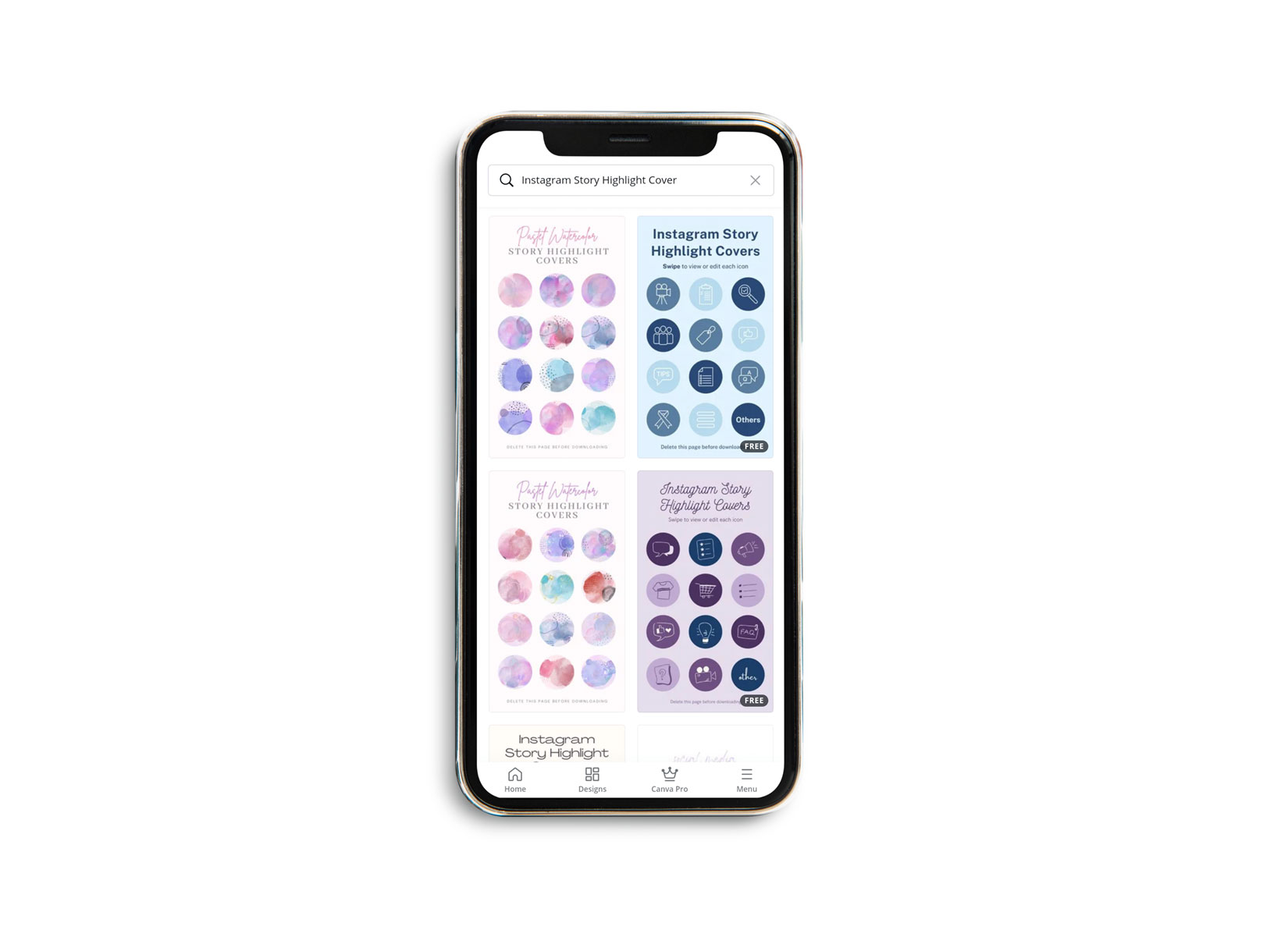
زمانی که شما وارد حساب کاربری خود در این ابزار شدید، می بایست بخش کاورهای هایلایت برای اینستاگرام را پیدا کنید. برای این کار به سادگی می توانید در صفحه اصلی سایت این بخش را بیابید، این ابزار نه تنها برای طراحی کاور هایلایت اینستاگرام، مناسب است، بلکه امکانات ویژه دیگری مانند طراحی لوگو، طراحی کاور پست اینستاگرام، طراحی کاور استوری اینستاگرام و طراحی کاور و پوستر برای دیگر شبکه های اجتماعی را به شما می دهد.
در بین این موارد شما باید بخش Instagram Story Highlight Covers را بیابید. با کلیک روی آن، دنیایی از کاورها با طرح های مختلف را به شما نمایش می دهد.
مرحله سوم: ساخت کاور با طرح های آماده یا خلق طرح جدید؟!
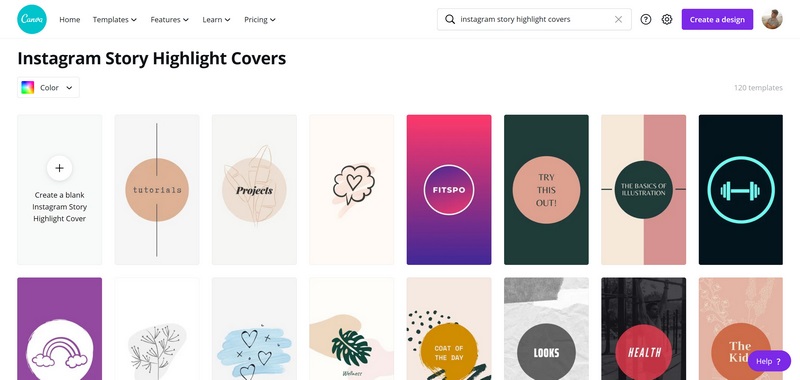
در این مرحله از ساخت کاور هایلایت اینستاگرام، شما دو راه پیش روی خود دارید. شما هم می توانید از دنیای طرح های آماده کاور هایلایت اینستاگرام، استفاده کنید و هم این طور با تنظیمات و ابزارهایی که Canva در اختیار شما، قرار می دهد، یک طرح شخصی سازی شده و جدید، برای خود، تولید کنید. اینجا به پاسخ سوال چگونه کاور هایلایت اینستاگرام درست کنیم، خواهید رسید. من درباره تصویر بالا که بخش Instagram Story Highlight Covers یا همان بخش کاورهای هایلایت اینستاگرام Canva است، لازم است 2 نکته را به شما بگویم:
1. در گوشه سمت چپ شما آیکون Color را مشاهده می کنید که یک قابلیت جالب و کاربردی Canva است. شما کلیک بر روی آن، می توانید رنگ دلخواه خود را برای انتخاب کاور هایلایت اینستاگرام، انتخاب کنید. سپس کانوا، تمام کاورهایی که به این رنگ نزدیک است یا اینکه درصد بیشتر تصویر آن، شامل این رنگ است، را برای شما جستجو و در نتایج نشان می دهد.
2. بخشی کنار طرح های کاورهای آماده وجود دارد که علامت + وسط آن قرار دارد. شما با کلیک بر روی آن می توانید به ساخت کاور هایلایت اینستاگرام خود، بپردازید.
همان طور که گفته شد، شما دو روش برای ساخت کاور هایلایت اینستاگرام با ابزار Canva دارید:
روش اول: ساخت کاور هایلایت با طرح های آماده Canva

برای اینکه بتوانید کاورهای آماده Canva شخصی سازی کنید، نیاز به مهارت خاصی نیست. ابتدا باید طرح دلخواه خود را انتخاب کنید، طرحی که می دانید با ایجاد تغییرات بر روی آن، می توانید بهتری کاور هایلایت اینستاگرام را طراحی کنید. ما قدم به قدم مراحل ساخت کاور هایلایت برای اینستاگرام را به شما توضیح می دهیم:
1. انتخاب یک طرح مناسب
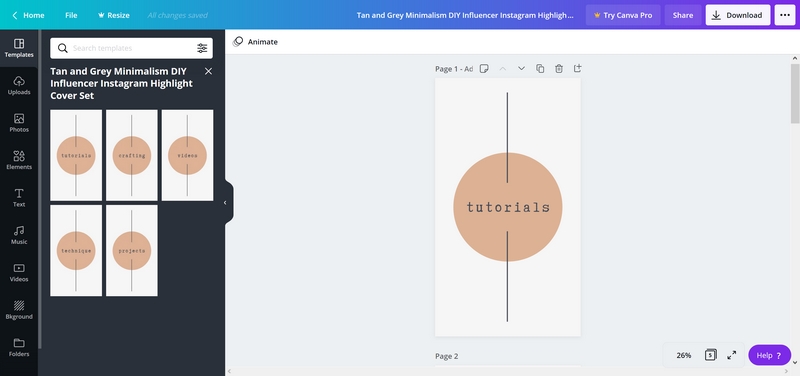
زمانی که بر روی طرح مورد نظر کلیک کنید، با تصویر زیر مواجه خواهید شد. همان طور که می بینید من یکی از طرح ها انتخاب کرده ام و پس از انتخاب با صفحه ای که در تصویر زیر می بینید، مواجه می شوید. در ادامه آموزش ساخت کاور هایلایت اینستاگرام، بخش به بخش این صفحه را برای شما توضیح می دهیم:
ابتدا بخش های روی نوار بنفش-آبی را به شما توضیح می دهیم:
Home : در صورتی که بخواهید دوباره به صفحه انتخاب طرح ها برگردید، می توانید از این آیکون استفاده کنید.
File: زمانی که روی این گزینه کلیک کنید، به صورت منو آبشاری، با گزینه های مختلفی روبرو می شوید. این گزینه ها مربوط به طرح انتخاب شده است. مهم ترین بخش های منو File عبارت اند از:
*بخش Show که برای فعال کردن خط کش، گزینه Marjin برای تناسب ابعاد طرح پس از انجام تغییرات، فعال کردن راهنمای ابزار می باشد.
**بخش Create New Design که برای انتخاب طرح های دیگر برای دیزاین جدید است
***بخش Save که برای ذخیره طرح خود زمانی که می خواهید ادامه تغییرات خود را به زمانی دیگر موکول کنید، است. در بخش save می توانید برای خود Folder در فضای ابری Canva ایجاد کرده و طرح خود را آنجا ذخیره کنید
****بخش Download که پس از ساخت کاور هایلایت اینستاگرام، می بایست از این طریق آن را دانلود و در سیستم خود، ذخیره کنید. البته گزینه دانلود به صورت اختصاصی نیز بر روی همین نوار بنفش-آبی قرار دارد.
Resize: این بخش زمانی که شما اکانت کانوای خود را به اکانت ویژه تبدیل کنید، می توانید طرحی که ساخت اید را برای سایز شبکه های اجتماعی دیگر تولید و استفاده کنید.
Share: برای اشتراک گذاری این فایل ساخته شده در شبکه های اجتماعی دیگر می باشد.
پیشنهاد نویسنده این است که اول مقاله بالا را خوانده و سپس ادامه این مقاله را بخوانید.
آیکون… : این بخش بیشتر مربوط به اشتراک گذاری کاور ساخته شده در ابزارها و فضای مجازی دیگر شبکه های اجتماعی است.
نکته مهم: Canva این ابزار را برای طراحی و ساخت لوگو، کاور، قالب پست برای دنیایی از شبکه های اجتماعی، طراحی کرده است. در نتیجه اگر قصد دارید برای پست ها و استوری های خود نیز قالب طراحی کنید، این ابزار امکانات ویژه ای را در اختیار شما قرار می دهد. Canva برای کاربرانی که در این ابزار ثبت نام کرده باشند، امکان استفاده رایگان از امکانات Canva Pro برای مدت 30 روز را می دهد.
2. آپلود تصویر برای ساخت کاور هایلایت اینستاگرام

یکی از قابلیت هایی که ابزار کانوا در اختیار شما قرار می دهد، امکان قرار دادن تصویر دلخواه خود به جای طرح دایره ای شکل کاور آماده است. یعنی شما به راحتی می توانید بهترین و مناسب ترین تصویر را برای کاور هایلایت خود انتخاب کنید. برای این کار کافیست بر روی بخش photo که عکس های متنوعی را در اختیار شما قرار می دهد، استفاده کنید یا اینکه از بخش upload تصویر دلخواه خود را آپلود کنید.
3. بخش Element برای طراحی کاور هایلایت اینستاگرام
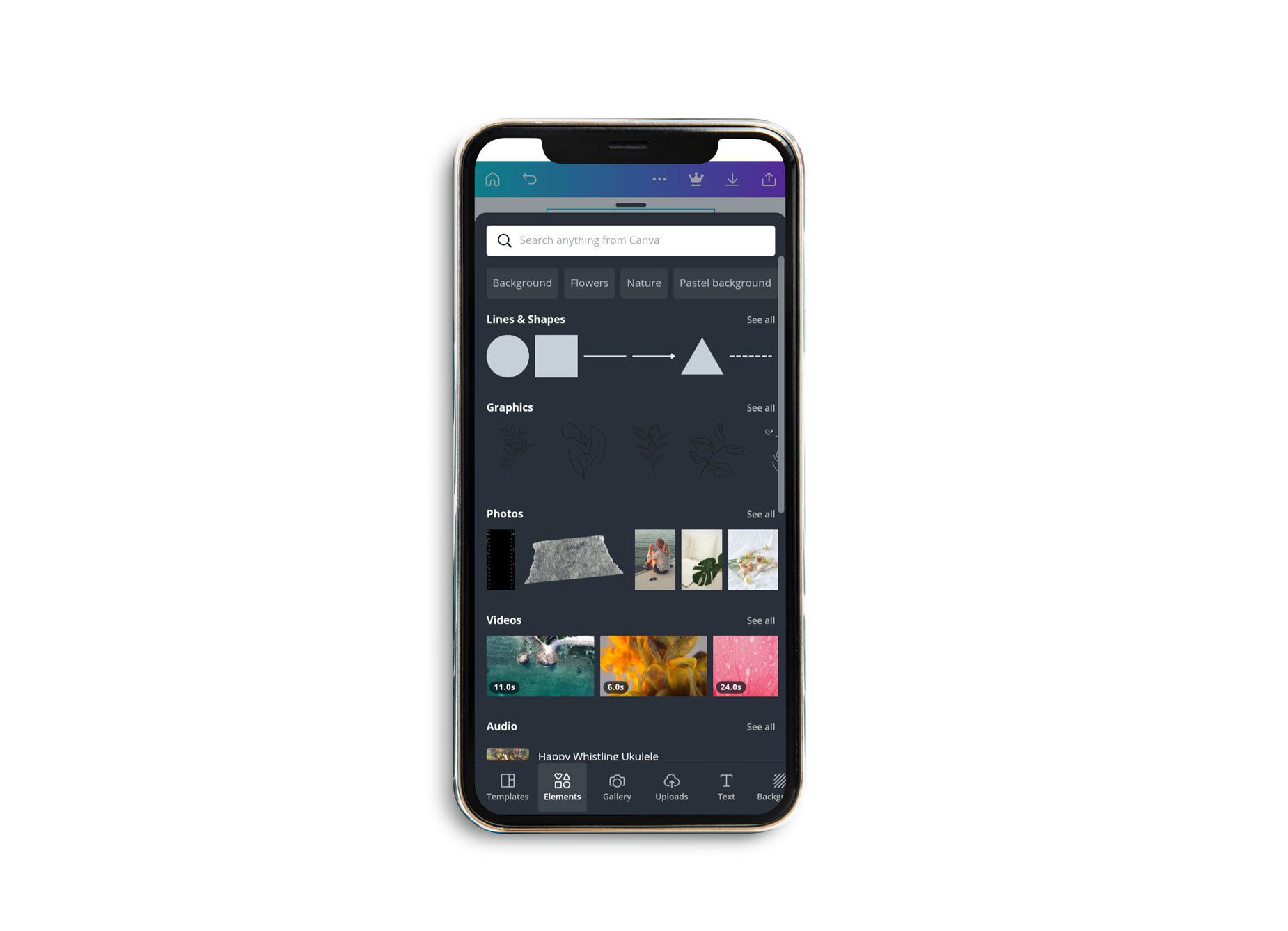
طرح هایی که Canva در اختیار شما عزیزان قرار می دهد، شکلک هایی در وسط آن قرار داده است که نوع کاربری هر هایلایت را با این شکلک ها، متمایز کرده است. مثلا برای هایلایت استوری های عاشقانه، بسیاری شکلک قلب را انتخاب می کنند و برای استوری های خانوادگی، شکلکی که به این موضوع مربوط باشد، را بر می گزینند. در بخش شما می توانستید به جای این شکلک، تصویری را جایگزین کنید. اما در بخش Elements دنیایی از این شکلک های وجود دارد که شما می توانید برای ساخت کاور هایلایت اینستاگرام، به صورت کاملا تخصصی شکلک مورد نظر را انتخاب کنید.
4. بخش Text
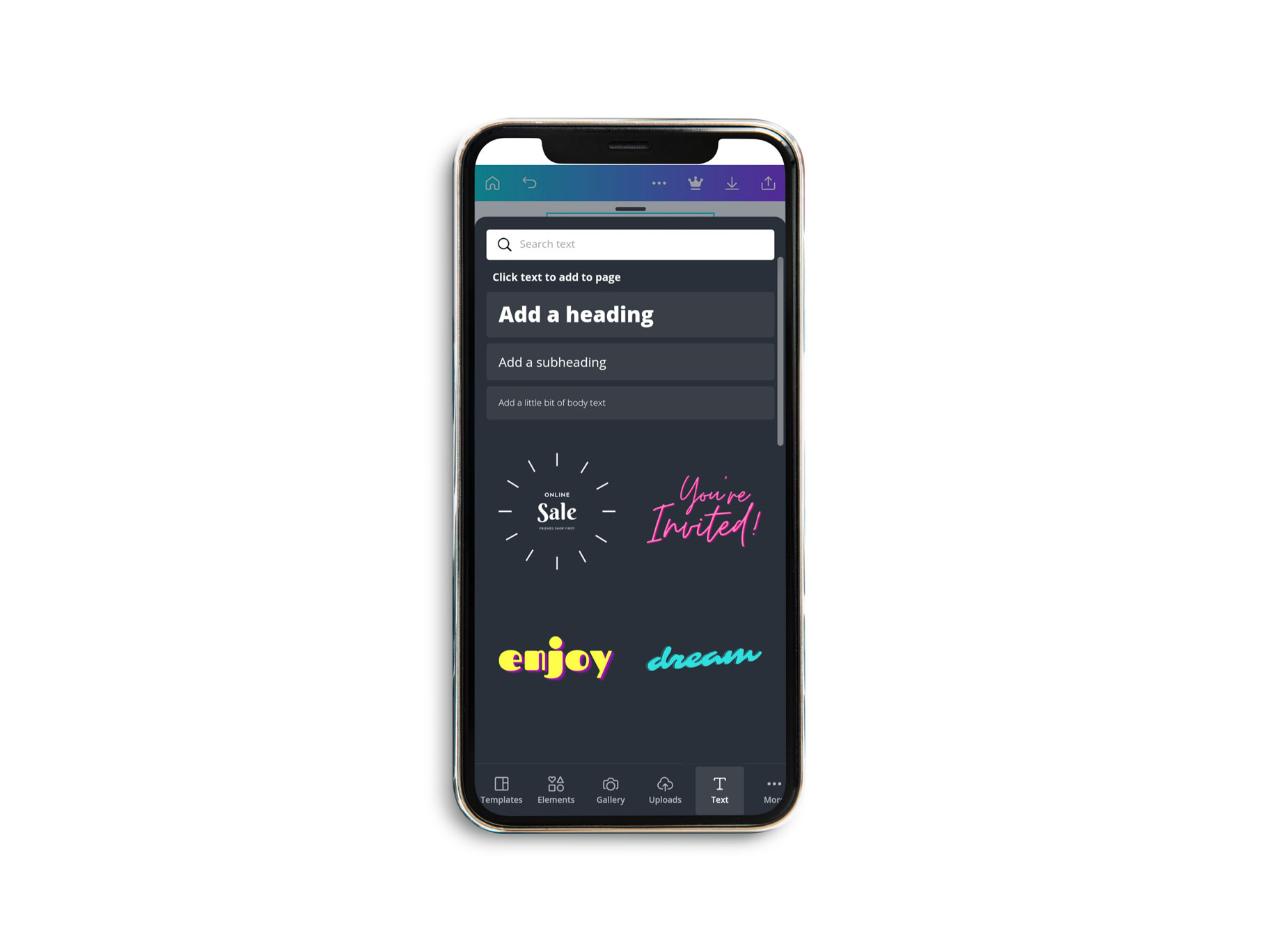
اگر دوست نداشتید تصاویر دلخواه خود را برای کاور انتخاب کنید، اگر تمایلی برای انتخاب شکلک برای کاورها نداشتید، می تواند فقط پس زمینه ای را برای انتخاب و برای آن متن یا عبارتی را بنویسید. برای این کار می بایست از بخش Text استفاده کنید. با کلیک بر روی آن فونت های متنوع را به شما نمایش می دهد که البته این تنوع فقط برای یادداشت انگلیسی کاربرد دارد. البته اگر می خواهید یک عبارت فارسی شکیل بر روی کاور خود قرار دهید، می توانید آن را با فونت فارسی دلخواه خود در فوتوشاپ نوشته و تصویر آن را در این ابزار آپلود کنید.
5. بخش Background
.jpg)
این بخش در مراحل ساخت کاور هایلایت اینستاگرام، لازم به توضیح نیست. شما می توانید در این بخش تصویر پس زمینه کاور هایلایت را تغییر دهید. البته این مورد بیشتر برای کاور های آغازین هایلایت ها کاربرد دارد نه کاور گرد هایلایت. قطعا می دانید که برای بهینه سازی بهتر هایلایت ها، بهتر است که برای هر کدام یک استوری در صفحه اول، قرار دهید.
این بخش به شما تصاویر پس زمینه زیادی پیشنهاد می دهد که بعید است نتوانید از میان دنیای پس زمینه های هایلایت اینستاگرام کانوا، یکی را نپسندید. کانوا این قابلیت را نیز برای شما قرار داده است که رنگ این تصاویر پس زمینه را نیز تغییر دهید.
روش دوم: ساخت صفر تا صد کاور هایلایت بدون طرح های پیش فرض
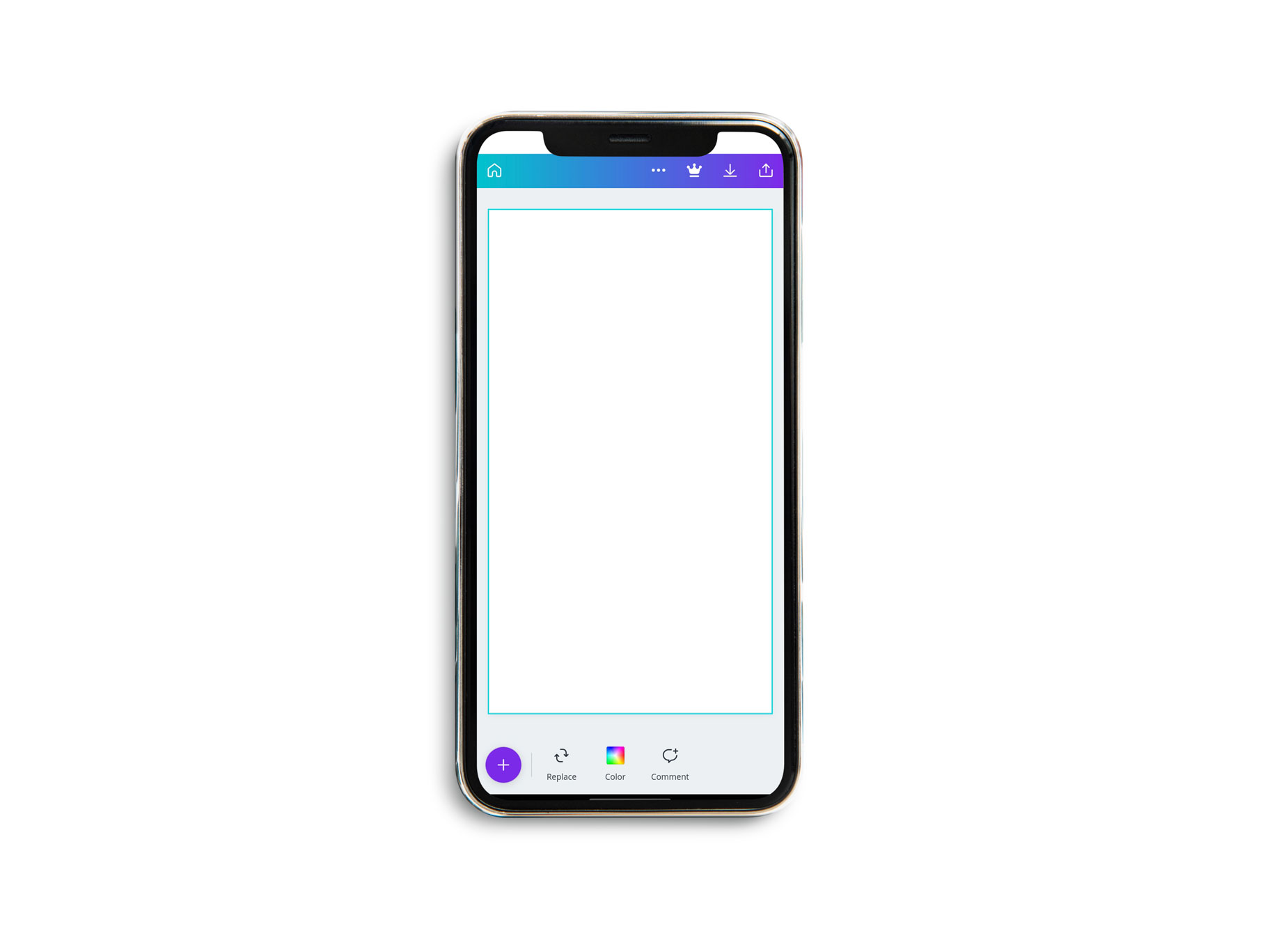
در بخش قبلی سعی کردیم نکاتی را به شما آموزش دهیم که به راحتی بتوانید بهترین کاورها را برای نمایش بهتر استوری های خود، طراحی و بهینه سازی کنید. در این بخش می خواهیم راهکارهایی را به شما آموزش دهیم که خودتان صفر تا صد کاور هایلایت اینستاگرام را طراحی کنید. نرم افزارهای زیادی هستند که این قابلیت را دارند. اما رابط کاربری کانوا به قدری ساده و کاربردی است که هر فردی بدون داشتن مهارت، نیز می تواند کار طراحی کاور هایلایت اینستاگرام را انجام دهد.
شما برای طراحی کاور باید با بخش های زیر درگیر شده تا بتوانید کاور مورد علاقه خود را بسازید:
بخش Upload: این بخش برای آپلود تصاویر خودتان است که می خواهید در بخش از کاور قرار بگیرند (توضیحات کامل تر در پاراگراف های قبلی)
بخش photo: از این بخش می توانید به گنجینه تصاویر Canva دسترسی پیدا کرده و مناسب ترین تصویر را برای خود انتخاب کنید. البته روش های دیگری نیز برای پیدا کردن تصویر مورد نظر وجود دارد. پس در این زمینه دست شما بسته نیست و منابع زیادی برای انتخاب تصویر در دنیای مجازی وجود دارد.
بخش Element: این بخش را مفصل در سرفصل قبلی توضیح داده ایم. شما در این قسمت می توانید اشکال زیادی را برای طراحی کاور انتخاب کنید.
بخش text: که برای نوشتن متن یا عبارت برای کاور هایلایت اینستاگرام، کاربرد دارد
بخش Background: که همان که در پاراگراف های قبلی گفته شد، برای انتخاب پس زمینه برای کاور هایلایت است.
امیدوارم این راهنمایی شخصی بنده از ابزار Canva برای ساخت کاور هایلایت، کاربردی بوده باشد. ما سعی کردیم تجربه کاری خود را در کار با این ابزار در اختیار شما قرار دهیم.





